U盘数据误删如何恢复?恢复步骤和注意事项是什么?
31
2024-10-14
在使用U盘存储和传输文件时,我们有时会遇到U盘被写保护的问题,导致无法对U盘进行任何写操作。这给我们的工作和生活带来了很多不便。本文将介绍如何解除U盘的写保护问题,提供有效的方法和步骤,帮助大家解决这一烦恼。
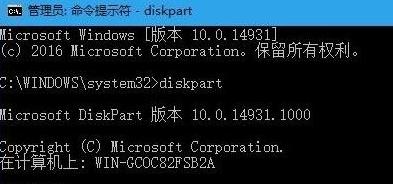
检查U盘物理开关
插入U盘后,先检查U盘是否有物理开关,若有则将开关切换到解除写保护状态,才能正常使用。
使用注册表编辑器
通过运行regedit打开注册表编辑器,在路径HKEY_LOCAL_MACHINE\SYSTEM\CurrentControlSet\Control\StorageDevicePolicies下找到WriteProtect键值,将其修改为0。
使用磁盘管理工具
打开计算机管理,进入磁盘管理工具,找到对应的U盘,在属性中取消选中“只读”选项,以解除写保护状态。
使用命令行工具
打开命令提示符窗口,输入"diskpart"进入磁盘分区工具,通过listdisk命令查看可用磁盘,选择对应的U盘,使用attributesdiskclearreadonly命令清除只读属性。
检查病毒感染
有些病毒会通过设置U盘写保护来阻止删除或修改文件,及时进行杀毒扫描,清除病毒,然后解除U盘的写保护。
使用U盘专用解除工具
一些U盘厂商提供了专用的解除写保护工具,可以在官方网站上下载并使用这些工具来解决问题。
更新驱动程序
有时过时的驱动程序也可能导致U盘被写保护,更新驱动程序可以修复这个问题。
更换USB接口
有时候USB接口的问题也会导致U盘被写保护,尝试将U盘插入其他可用的USB接口上,看是否能够解除写保护。
检查U盘是否损坏
如果以上方法均无效,可能是U盘本身出现故障或损坏,尝试将U盘插入其他电脑或设备上,查看是否能够正常使用。
禁用Windows写保护策略
在注册表编辑器中找到HKEY_LOCAL_MACHINE\SYSTEM\CurrentControlSet\Control\StorageDevicePolicies路径下的WriteProtect键值,并将其修改为0,以禁用Windows写保护策略。
使用磁盘格式化工具
通过使用磁盘格式化工具,可以将U盘进行低级格式化,从而解除写保护状态。
清除U盘分区
在计算机管理中的磁盘管理工具中选择U盘,清除所有分区,并重新建立分区,然后将U盘格式化为FAT32或NTFS格式。
更新操作系统
有时旧版本的操作系统可能会导致U盘被写保护,尝试更新操作系统至最新版本,以修复相关问题。
联系厂商或专业维修人员
如果以上方法均无效,可能是U盘存在硬件故障,建议联系U盘厂商或专业维修人员进行修复或更换。
备份重要数据并替换U盘
如果无法解决U盘的写保护问题,为了保护重要数据的安全,建议及时备份数据,并考虑更换一个新的U盘。
当遇到U盘被写保护的问题时,我们可以尝试通过检查物理开关、使用注册表编辑器、磁盘管理工具、命令行工具等方法来解除写保护。同时,也要注意病毒感染、驱动程序更新、USB接口更换等因素可能导致的问题。如果以上方法均无效,可以联系厂商或专业维修人员寻求帮助。最重要的是要及时备份重要数据并替换U盘,以确保数据的安全。
随着U盘在我们日常生活中的广泛应用,有时候我们可能会遇到U盘被写保护的问题,导致无法对U盘进行存储或删除文件的操作。如何解除U盘的写保护?本文将介绍一些常见的方法和技巧,帮助读者解决这一问题。
检查物理开关或按钮是否开启
有些U盘设计了一个物理开关或按钮,用于控制写保护的功能。读者首先需要检查U盘是否存在这样的开关或按钮,并确保其处于关闭状态。如果发现开关或按钮被打开,只需将其关闭即可解除写保护。
使用注册表编辑器进行修改
通过修改Windows系统的注册表,读者可以解除U盘的写保护。打开注册表编辑器,在HKEY_LOCAL_MACHINE\SYSTEM\CurrentControlSet\Control\StorageDevicePolicies路径下找到WriteProtect键值,并将其数值数据改为0。重新插拔U盘后,写保护将被解除。
通过命令提示符进行修改
打开命令提示符窗口,输入"diskpart"命令并回车,然后依次输入"listdisk"、"selectdiskX"(X代表U盘的磁盘号)和"attributesdiskclearreadonly"命令。这样就可以清除U盘的只读属性,解除写保护。
使用安全模式进行操作
在安全模式下,部分系统限制对U盘的写保护。读者可以重启电脑,进入安全模式后尝试对U盘进行文件的写入或删除操作。如果能够成功进行操作,那么说明U盘的写保护已被解除。
尝试使用其他电脑或操作系统
有时候,U盘被写保护可能是由于当前电脑或操作系统的问题所致。读者可以将U盘插入其他电脑或运行不同的操作系统,尝试进行文件操作。如果在其他设备或操作系统下可以正常进行操作,那么说明U盘本身并没有写保护的问题。
检查U盘是否损坏
有时候,U盘的硬件或存储芯片可能出现故障,导致写保护无法解除。读者可以使用U盘测试工具或尝试将U盘插入其他设备,以确定是否存在硬件损坏的问题。如果U盘损坏,则需要更换新的U盘。
查找官方支持或专业维修
如果读者尝试了以上方法仍未能解除U盘的写保护,建议联系U盘的官方支持或寻求专业维修服务。他们可能会提供更具体的解决方案或修复U盘的故障。
避免不当操作和不良环境
平时使用U盘时,读者需要注意避免不当操作,如突然拔出U盘、强制关闭电脑等,这些都可能导致U盘被写保护。同时,要避免将U盘暴露在湿度过高、温度过低或静电较大的环境中,这些环境也会对U盘的正常使用造成影响。
购买可靠品牌的U盘
为了避免U盘被写保护的问题,读者在购买U盘时应选择可靠品牌和正规渠道。一些廉价的U盘质量可能较差,容易出现写保护等问题。购买时可以参考其他用户的评价和口碑,选择质量有保证的U盘。
定期备份重要数据
无论U盘是否被写保护,定期备份重要数据都是至关重要的。读者可以通过将数据复制到电脑硬盘、云存储或其他存储设备中,以防止U盘数据丢失或损坏。
更新驱动程序和系统补丁
有时候,U盘的写保护问题可能是由于驱动程序或系统补丁的问题所致。读者可以尝试更新U盘的驱动程序或安装最新的系统补丁,以解决写保护的问题。
使用专业的数据恢复工具
如果读者误操作或其他原因导致U盘数据丢失,可以使用专业的数据恢复工具进行恢复。这些工具能够扫描并恢复被删除或损坏的文件,帮助读者找回重要的数据。
注意杀毒软件和安全设置
一些杀毒软件或系统安全设置可能会将U盘视为潜在的安全风险,从而对其进行写保护。读者可以检查杀毒软件的设置或调整系统安全级别,以解除对U盘的写保护。
格式化U盘
如果以上方法都无效,读者可以考虑将U盘格式化。格式化将清除U盘上所有的数据,并重置其文件系统,有可能解除写保护。但是在进行格式化之前,务必备份U盘中重要的数据。
维护U盘的良好使用习惯
为了避免U盘被写保护和其他问题,读者需要养成良好的使用习惯。在使用完U盘后及时将其安全删除,避免随意插拔或接触静电等。同时,定期检查U盘是否有软件更新或驱动程序更新,并及时进行更新。
解除U盘的写保护是一个常见但又困扰很多人的问题。通过本文介绍的方法和技巧,读者可以尝试解决这一问题。然而,每个U盘的情况可能有所不同,读者需要根据具体情况选择适合的解决方案。无论如何,在使用U盘时,注意保护好数据和设备,并养成良好的使用习惯是非常重要的。
版权声明:本文内容由互联网用户自发贡献,该文观点仅代表作者本人。本站仅提供信息存储空间服务,不拥有所有权,不承担相关法律责任。如发现本站有涉嫌抄袭侵权/违法违规的内容, 请发送邮件至 3561739510@qq.com 举报,一经查实,本站将立刻删除。